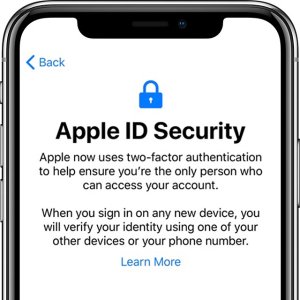如何拒绝iPhone 远程变砖? 这个功能打开绝对有效!
超近的“Apple ID” 被盗事件有愈演愈烈之势,很多小伙伴的Apple ID 被盗后就会有强制消费或者手机直接变砖。强制消费还有希望通过向Apple 申诉得到补偿。但有的不法分子会利用自iOS 7 后开始的“激活锁” 机制远程锁定你的设备,不论怎么刷机,不解除上一个Apple ID 你就无法使用你的设备!所以除非你手握购机发票且拥有其它有力证据,否则只能乖乖向坏人交钱才能拿回爱机了。
其实要通过保护你的Apple ID 来保障你的Apple 设备的安全很简单,只需开启【双重认证】就可以!这项Apple 大力推崇的保护方式比起依靠手机接收验证码的【两步验证】方式更加简单安全,两者的不同我们在这里不做过多介绍,感兴趣的小伙伴可以移步这里了解二者的不同,以及如何从两步验证切换至双重认证。
双重认证的原理
双重认证是一种在密码学中所谓的“多因子认证”,当你在陌生设备登陆你的Apple ID时,就会被要求输入验证码,通过第二步验证来确认登陆者的身份。双重认证会自动向所有受信任设备发送一条包含账号所在地的登陆提醒,确认登陆后可获得6位数的验证码用于登陆。
双重认证的优势
- “两步验证”中,一旦所有受信任设备和受信任号码离线,就会出现无法接收验证码导致登陆失败的可能,但“双重认证”则支持通过设备直接生成验证码,进行离线验证;
- “双重认证”还无需设置密保问题,在受信任设备上重置密码只需要输入设备解锁密码即可。
如何开通双重验证?
“双重认证” 完全免费,而且可以在你自行选择的受信任 iOS 或 macOS 设备上操作,也可以在Apple ID 帐户页面开通。
在 iPhone、iPad 或 iPod touch 上:
- 前往“设置”>“[您的姓名]”。如果使用的是 iOS 10.2 或更低版本,请前往“设置”>“iCloud”,然后轻点你的 Apple ID。
- 轻点“密码与安全性”。根据提示输入你的 Apple ID 密码。
- 轻点“打开双重认证”。
在 Mac 上:
- 前往苹果菜单 () >“系统偏好设置”。
- 点按“iCloud”,然后点按“帐户详细信息”。根据提示输入你的 Apple ID 密码。
- 点按“安全”标签页。
- 点按“打开双重认证”。
使用双重认证的注意事项
- 牢记你的 Apple ID 密码;
- 在你的所有设备上均使用设备密码(即4位或多位解锁密码);
- 更新你的受信任电话号码(要使用双重认证,你需要至少登记一个受信任电话号码);
- 确保受信任设备的安全,你可以在你的 Apple ID 帐户页面的“设备”部分中查看并管理受信任设备的列表。记住只有受信任设备才可以接收到验证码,一旦发现有可疑设备,或如果你的受信任设备丢失且无法找回,请立即将它从受信任设备列表中移除;
- 如果你无法在受信任设备上自动收到验证码,你可以通过iOS 中的“设置”>“iCloud”>“密码与安全性”>“获取验证码”或Mac 中的“系统偏好设置”>“iCloud”>“帐户详细信息” 获取验证码,即使设备处于离线状态也是如此。
现在手机、电脑在生活中扮演的角色越来越重要,丢个手机不仅金钱上是笔损失,很多生活工作上的事情也因此得按暂停键,即使有希望找回密码但时间成本也很高,确实非常糟心!编编在这里提醒大家尽量不要去用来路不明的免费wifi,或者连一些公共wifi,避免使用不安全的公共充电线,不要去扫来路不明的二维码等。希望大家的设备都可以平平安安的 :)